在日常工作中,经常会需要编辑文字内容,相信很多朋友都和我一样,喜欢用txt来编辑,因为这样编辑的文字是不带任何格式的,在其它地方编辑起来也会方便许多。之前使用Windows电脑时,只要右键就能新建txt文档文件,刚换Mac时,还真找不到新建txt文档文件的入口,本篇文章就为大家介绍如何设置新建txt文档文件的快捷键。
1、通常可以直接用Mac的搜索工具Spotlight或Alfred搜索TextEdit,打开文本编辑应用程序即可创建txt文档,若打开文本编辑时出现下方界面,可以通过修改格式来转为txt文件。
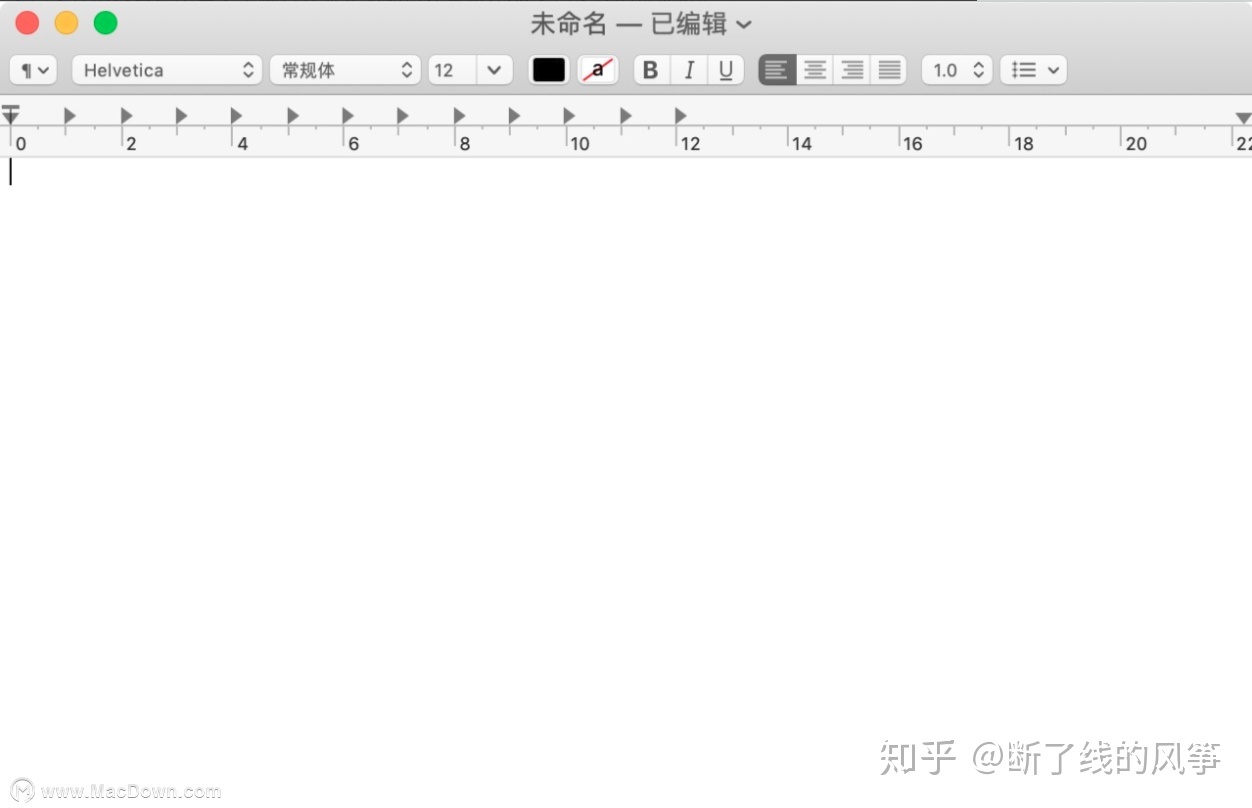
修改入口在顶部菜单栏的格式下拉框中,选择“制作纯文本”选项即可。
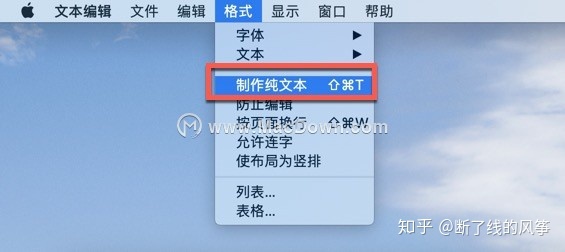
2、接下来为大家介绍另外一种更快捷的创建方法,设置新建txt文件的快捷键。
1>首先打开Mac的“自动操作”应用程序,可以用搜索工具Spotlight或Alfred直接搜索Automator。
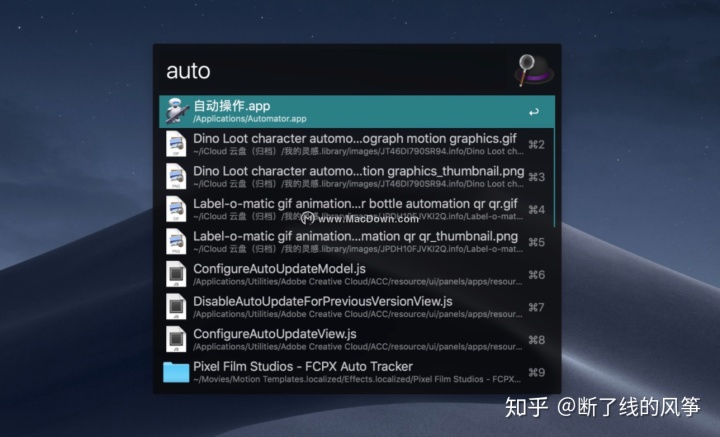
2>文稿类型选择“快速操作”后,点击“选取”按钮。
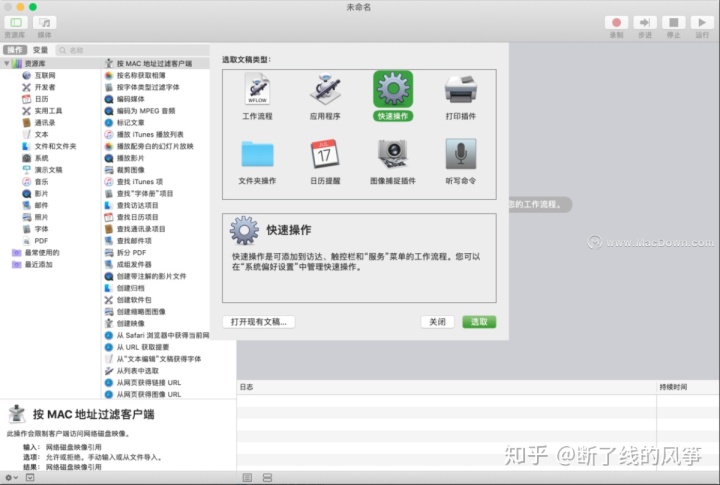
3>工作流程收到选项选择“没有输入”,位置选项选择“访达.app”。
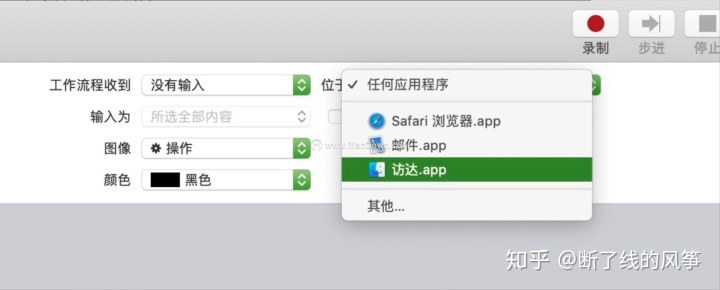
4>然后在左侧列表中选择 “实用工具” > “运行AppleScript”,将其拖到右侧空白处。
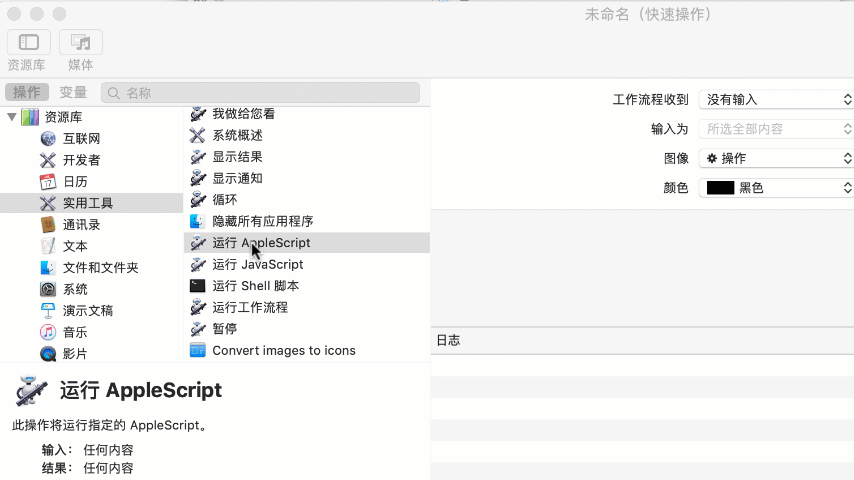
5>将里面的代码全部删掉,粘贴下方的代码后,点击黑色三角形运行,然后关闭“自动操作”应用程序,按指示保存文件即可。
on run {input, parameters}
tell application "Finder"
set selection to make new file at (get insertion location)
end tell
return input
end run
6>设置完成后,就可以在顶部菜单栏的访达下拉框中的服务选项下找到新建txt的入口了。
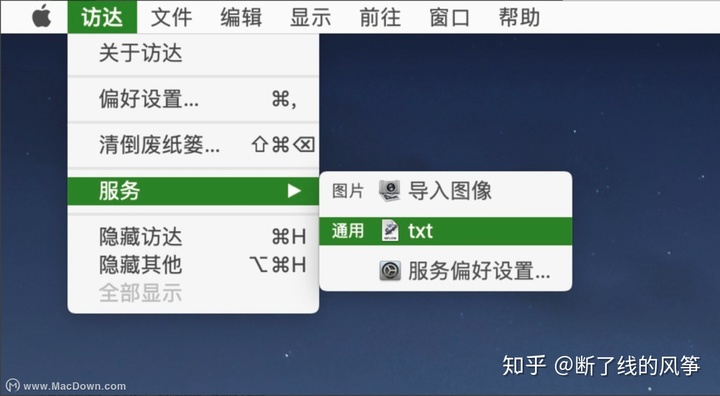
7>最后打开系统偏好设置,在键盘设置中设置好新建txt的快捷键,就完成所有的操作了。
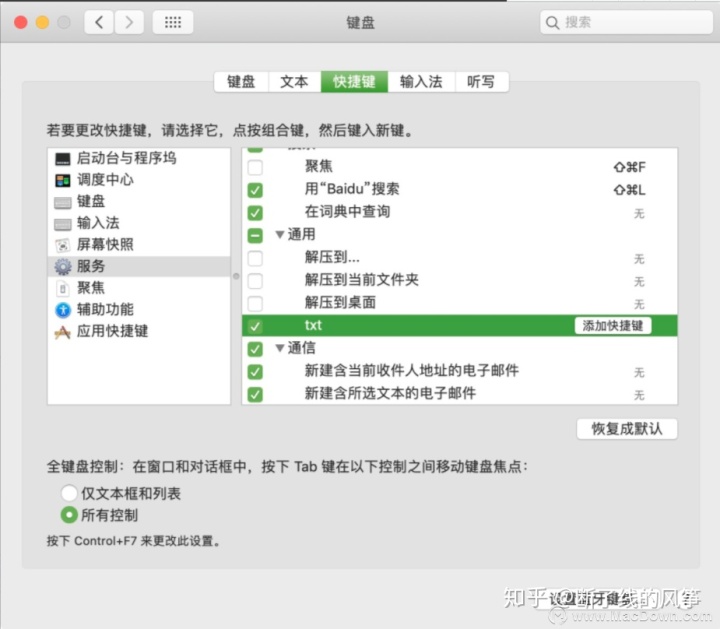
在新建时,系统会在桌面直接生成一个未命名的空白txt文件,双击打开就可以进行编辑。如果按快捷键后没有任何反应,说明你设置的快捷键和其他有冲突,需要更换新的快捷键。





















 2485
2485

 被折叠的 条评论
为什么被折叠?
被折叠的 条评论
为什么被折叠?








